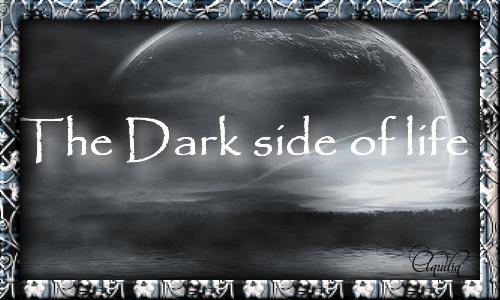 |
Deze tutorial is auteursrechtelijk beschermd door Sille's Bastelwelt, alle rechten voorbehouden.
Elke verspreiding, zonder voorafgaande schriftelijke toestemming is geheel verboden.
Elke gelijkenis met een andere tutorial is puur toeval.
Deze tutorial is geschreven in PSP 9, maar is makkelijk te maken in andere versies.
Ik heb de les gemaakt in PSP X6 op 10-08-2014.
Ik heb de persoonlijke toestemming van Sille om haar lessen te vertalen uit het Duits.
Wil je deze vertaling linken, dan moet je Sille daarvoor persoonlijk toestemming om vragen !!!
Ik ben alleen maar de vertaler, de auteursrechten liggen volledig bij Sille.
Vielen Dank Sille, das ich Ihnen schöne Lektionen im Niederländisch Übersetzen kann.
Claudia.
Wat hebben we nodig voor deze les :
-
De materialen uit het rar-bestand.
-
PSP X1, maar de les kan ook in een eerdere versie gemaakt worden.
Ik heb de les in PSP 16 gemaakt. - Animatie Shop (niet verplicht voor deze les)
De gebruikte filters in deze les :
- FM Tile Tools - Blend Emboss : Hier.
- MuRa's Meister - Cloud : Hier.
- Transparency - Eliminate Black : Hier.
De materialen voor deze les kan je downloaden door op onderstaande button te klikken :
Klik op onderstaande button om Animatie Shop te downloaden :
Klik op de onderstaande banner van Sille om naar de originele les te gaan :
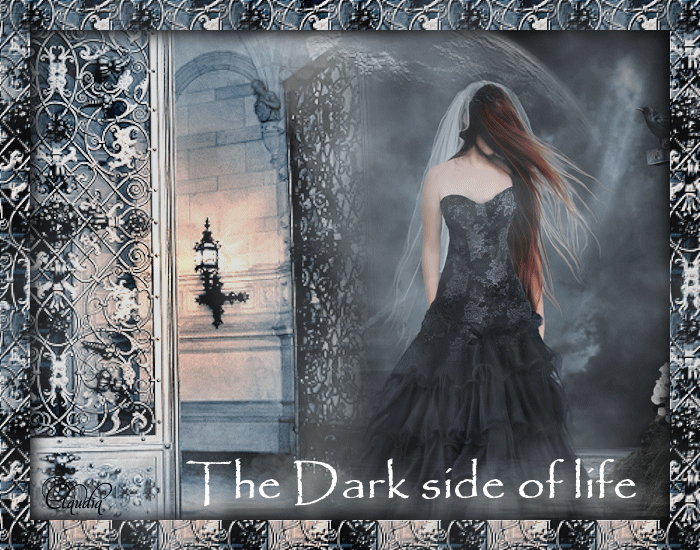 |
![]()
1. Open een Nieuwe afbeelding van 650 x 500 px, transparant.
Kies uit de tubes 2 kleuren die je gaat gebruiken in deze les.
Een lichte voorgrondkleur en een donkere achtergrondkleur.
Dit zijn mijn gekozen kleuren : Voorgrondkleur : #BDCAD3  en de Achtergrondkleur : #18191D
en de Achtergrondkleur : #18191D 
Klik met de muis in de Voorgrondkleur en maak een Verloop met deze instellingen :
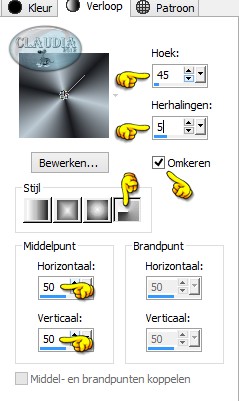 |
Vul de afbeelding met dit Verloop.
Aanpassen - Vervagen - Gaussiaanse vervaging : Bereik = 30.
![]()
2. Lagen - Nieuwe rasterlaag.
Selecties - Alles selecteren.
Open uit de materialen het achtergrondplaatje : 1794 scenery 153 AR 593®Alejandra Rosales misted-11-1-07.
Bewerken - Kopiëren.
Ga terug naar je werkje.
Bewerken - Plakken in selectie.
Selecties - Niets selecteren.
Afbeelding - Formaat wijzigen : 120%, formaat van alle lagen wijzigen niet aangevinkt.
(dit hangt natuurlijk af van de tube die jij uitgekozen hebt)
Lagen - Eigenschappen : zet de Mengmodus van deze laag op Hard licht.
![]()
3. Open uit de materialen de tube : ametista_lonely_in_the_dark_02.06.
Bewerken - Kopiëren.
Ga terug naar je werkje.
Bewerken - Plakken als nieuwe laag.
Afbeelding - Formaat wijzigen : 140%, formaat van alle lagen wijzigen niet aangevinkt.
Aanpassen - Scherpte - Verscherpen.
Plaats de tube aan de linkerkant van het werkje :
 |
![]()
4. Open uit de materialen de tube : M.Sandritter_08_T_M_346.
Bewerken - Kopiëren.
Ga terug naar je werkje.
Bewerken - Plakken als nieuwe laag.
Pas de grootte van de tube aan naar eigen inzicht.
Plaats deze dan rechts op je werkje :
 |
Lagen - Samenvoegen - Zichtbare lagen samenvoegen.
![]()
5. Open uit de materialen nogmaals de tube : ametista_lonely_in_the_dark_02.06.
Activeer het Selectiegereedschap (S) - Rechthoek en maak nu deze selelectie op de tube :
op het tweede plaatje heb ik de selectie beter zichtbaar gemaakt
 |
 |
Bewerken - Kopiëren.
Bewerken - Plakken als nieuwe afbeelding !!!!!!!! (dus niet als nieuwe laag)
Minimaliseer dit nu, want dit gaan we gebruiken als Patroon.
Ga naar het Kleurenpallet en klik met de muis in de Voorgrondkleur.
Maak nu een Patroon met de zonet geminimaliseerde afbeelding (vind je bovenin als je het rolmenu opent)
en gebruik deze instellingen :
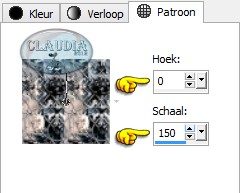 |
Ga terug naar je werkje.
Lagen - Nieuwe rasterlaag.
Selecties - Alles selecteren.
Selecties - Wijzigen - Inkrimpen : Aantal pixels = 30.
Selecties - Omkeren.
Vul de selectie met het Patroon
Effecten - Insteekfitlers - FM Tile Tools - Blend Emboss :
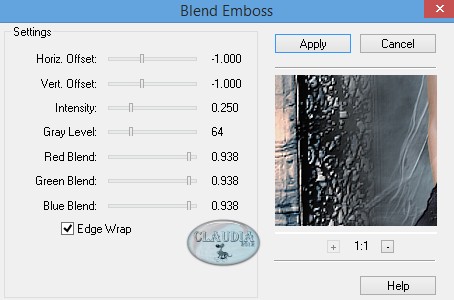 |
Effecten - 3D Effecten - Afschuining binnen :
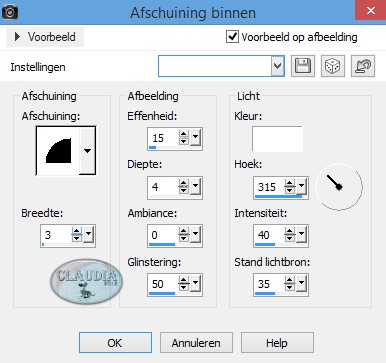 |
Aanpassen - Scherpte - Verscherpen.
Selecties - Omkeren.
Lagen - Nieuwe rasterlaag.
Effecten - 3D Effecten - Gestanst :
Verschuiving : Verticaal = 0 / Horizontaal = 0
Kenmerken : Dekking = 100 / Vervaging = 25,50
Slagschaduw = Zwart (#000000)
Binnenste vullen met kleur niet aangevinkt
Lagen - Nieuwe rasterlaag en herhaal nogmaals het gestanst effect met dezelfde instellingen.
Selecties - Niets selecteren.
Lagen - Samenvoegen - Zichtbare lagen samenvoegen.
![]()
6. Activeer het Tekstgereedschap met een font en grootte naar keuze (het gebruikte font voor
deze les is "Papyrus" (zit normaal gezien standaard in PSP) de grootte heb ik op 48 px gezet, Bold
aangeklikt, mijn achtergrond op wit gezet en Diktestreek op 0.0
Typ de tekst : The Dark site of life (of een tekst die bij jouw werkje past)
Klik met de rechtermuisknop op de laag van de tekst en kies daar de optie "Omzetten in rasterlaag".
Plaats de tekst rechtsonderaan of waar jij het het mooiste vind :
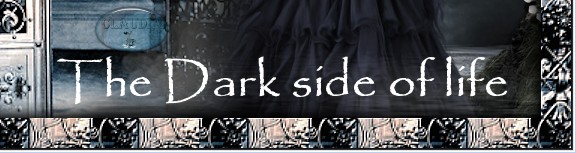 |
Geef de tekst nog een slagschaduw naar keuze, maar neem wel als achtergrondkleur de witte kleur.
Lagen - Nieuwe rasterlaag en plaats hierop je watermerkje.
Activeer de onderste laag in het Lagenpallet.
Lagen - Nieuwe rasterlaag.
Ga naar het Kleurenpallet en verander de Achtergrondkleur naar de zwarte kleur : #000000.
Vul de nieuwe laag met de zwarte kleur.
Effecten - Insteekfilters - MuRa's Meister - Cloud :
let op de kleuren !!!!
Light = wit / FG = Zwart / BG = de lichte voorgrondkleur
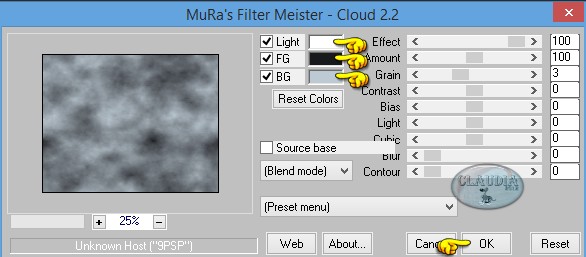 |
Effecten - Insteekfilters - Transparency - Eliminate Black.
Lagen - Eigenschappen : zet de Dekking van deze laag op 50%
(hier even kijken hoe het bij jouw werkje uitkomt als je eigen kleuren gebruikt)
Bewerken - Kopiëren Speciaal - Samengevoegd kopiëren.
*****
Open nu Animatie Shop.
(Verder in de les noem ik deze AS)
*****
Bewerken - Plakken - Als nieuwe animatie.
Ga terug naar PSP.
Klik nu 3 x op het ongedaan maken pijltje : 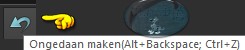
tot je weer de volledige zwarte laag te zien krijgt :
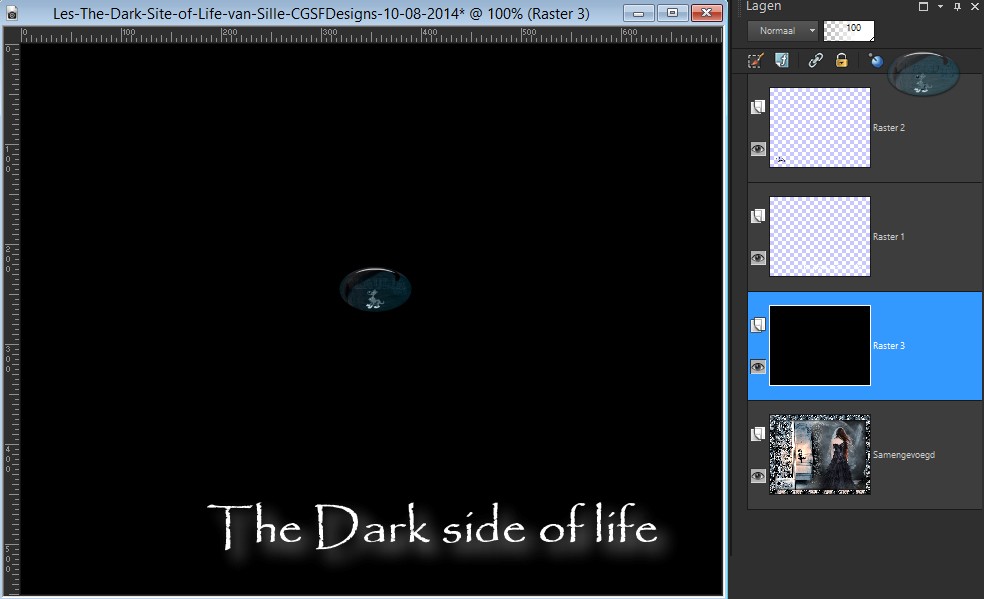 |
Effecten - Insteekfilters - MuRa's Meister - Cloud : de instellingen staan goed, klik nu alleen op de
RESET knop in het filter en daarna op OK.
Effecten - Insteekfilters - Transparency - Eliminate Black.
Lagen - Eigenschappen : zet de Dekking van deze laag op 50% (of op de Dekking die je daarnet gebruikt hebt)
Bewerken - Kopiëren Speciaal - Samengevoegd kopiëren.
Ga terug naar AS.
Bewerken - Plakken - Na actieve frame.
Ga terug naar PSP.
Klik opnieuw 3 x op het Ongedaan maken pijltje toe je weer de zwarte laag tevoorschijn ziet komen.
Effecten - Insteekfilters - MuRa's Meister - Cloud : weer met dezelfde instellingen en klik ook hier weer op de RESET knop
en daarna op OK.
Effecten - Insteekfilters - Transparency - Eliminate Black.
Lagen - Eigenschappen : zet de Dekking van deze laag op 50% (of op de Dekking die je daarnet ook gebruikt hebt)
Bewerken - Kopiëren Speciaal - Samengevoegd kopiëren.
Ga terug naar AS.
Bewerken - Plakken - Na actieve frame.
We blijven nu in AS !!!
Klik met de muis in het 1ste frame (als je de 3 frames niet kunt zien, scroll dan even met het scrollwieltje op je muis).
Bewerken - Alles selecteren.
Animatie - Eigenschappen voor frame :
 |
*****
Sla je werkje op als GIF-formaat en dan is deze mooie les van Sille klaar ☺



